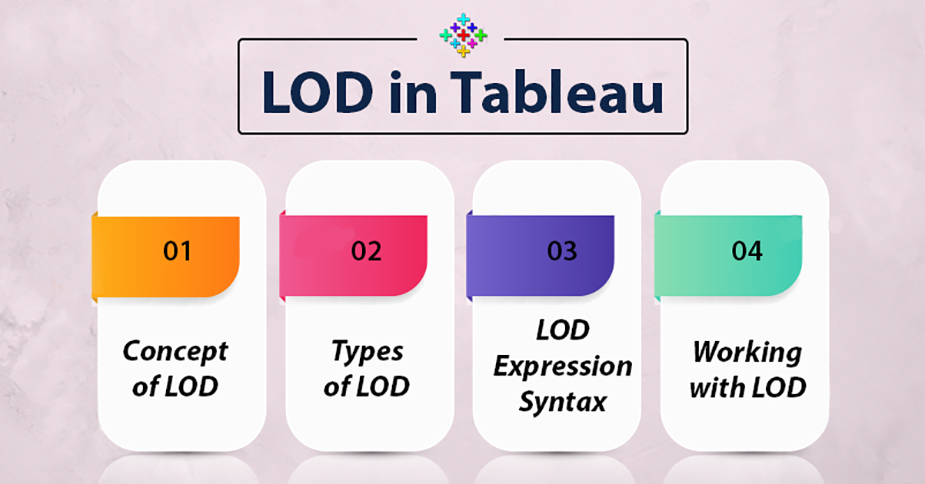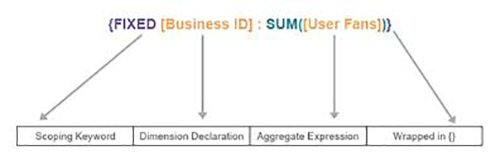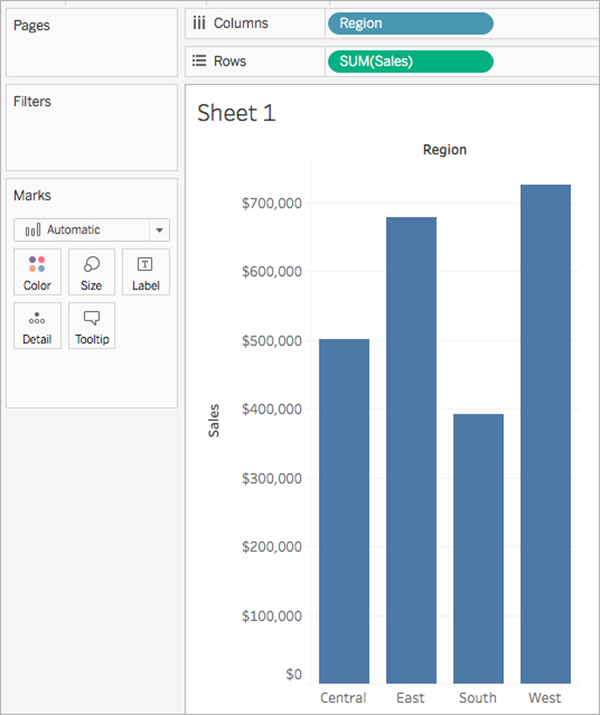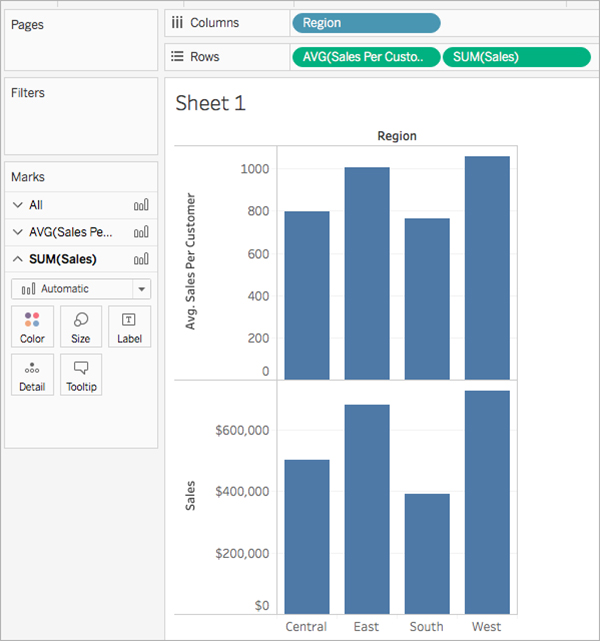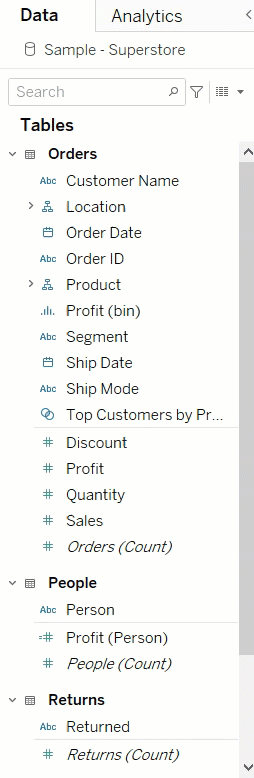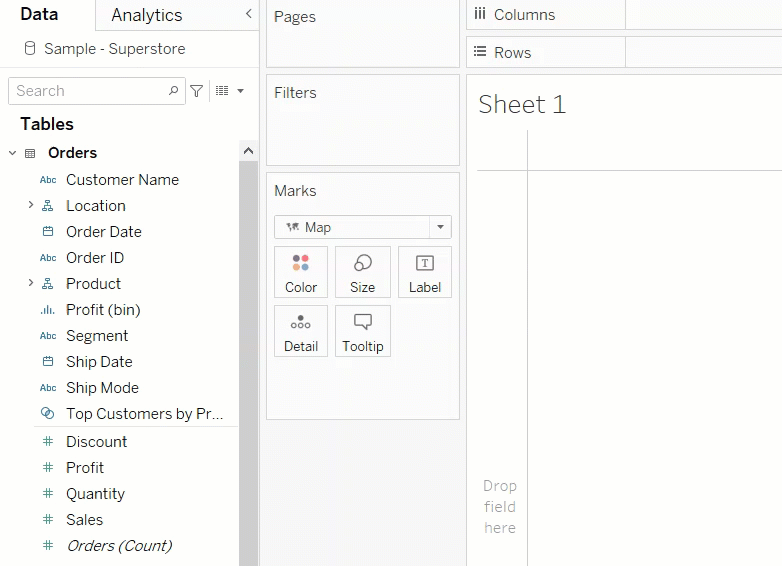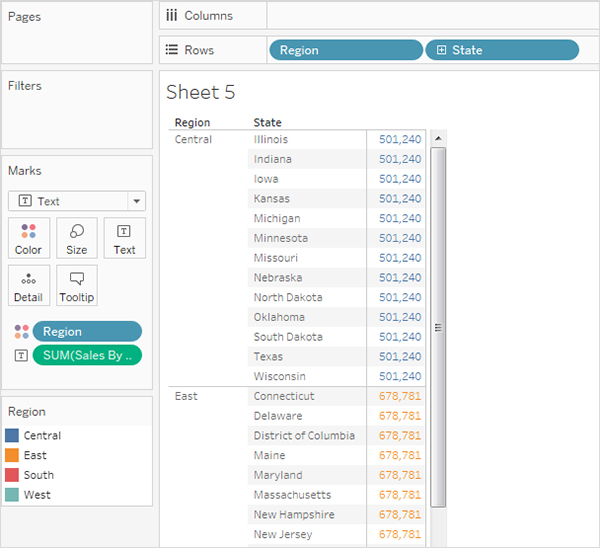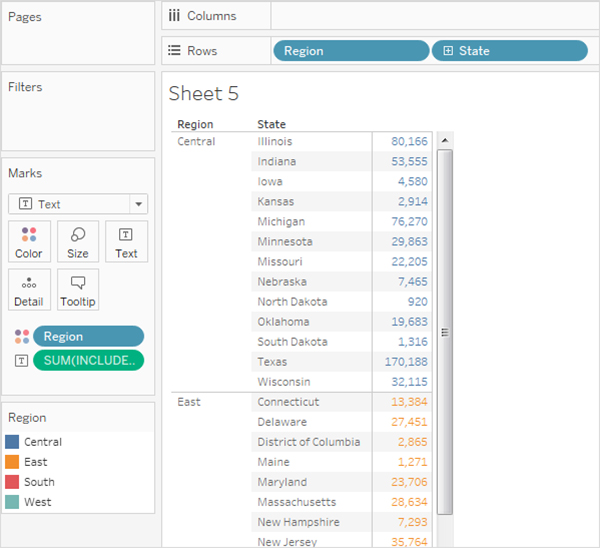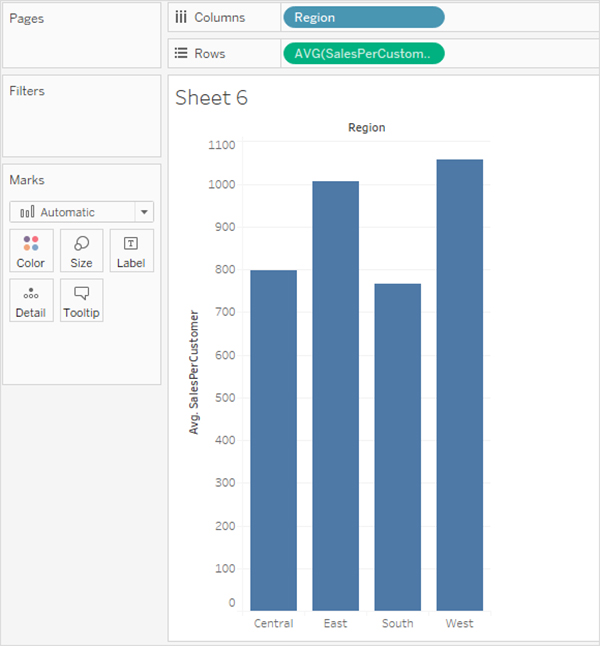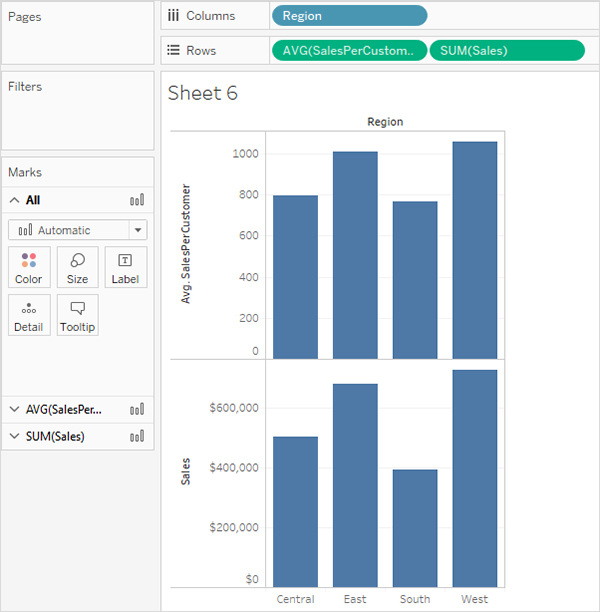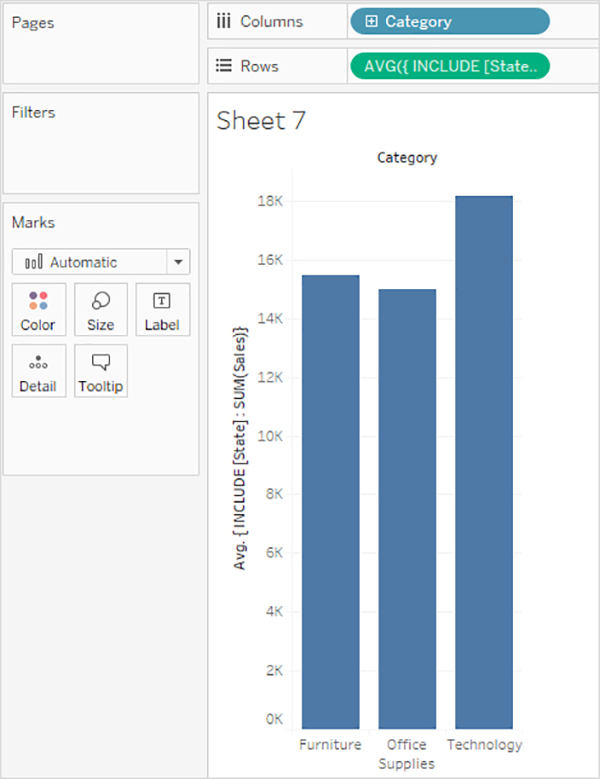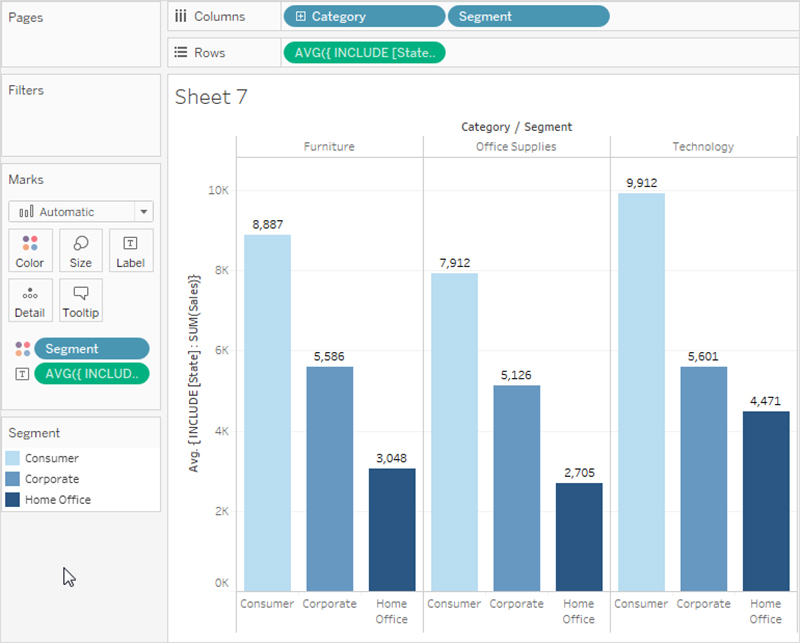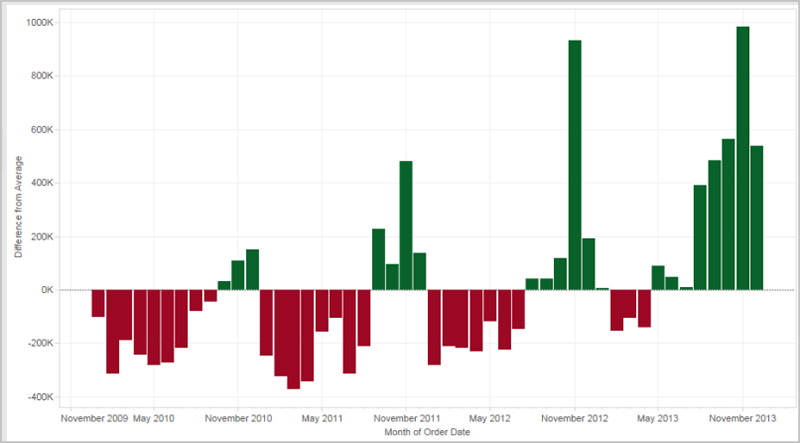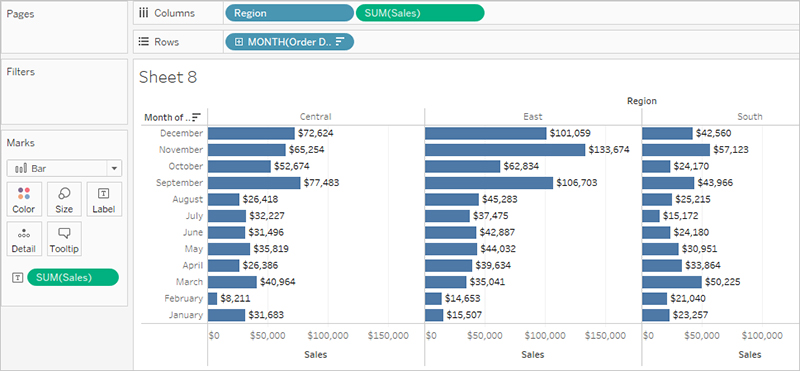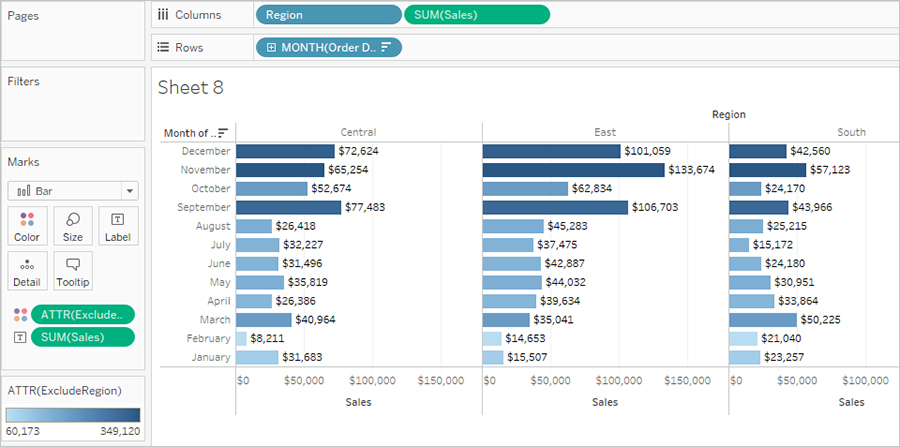سطح عبارات جزئیات (Level of Detail) که همچنین به عنوان عبارات LOD شناخته می شود به شما امکان می دهد مقادیر را در سطح منبع داده و سطح تجسم محاسبه کنید.
با این حال ، عبارات LOD به شما کنترل بیشتری بر سطح دانه بندی که می خواهید محاسبه کنید ، می دهد.
آنها می توانند در سطح دانه تر (INCLUDE) ، در سطح کمتر دانه ای (EXCLUDE) یا در سطح کاملاً مستقل (FIXED) انجام شوند.
این مقاله انواع عبارات LOD را که می توانید در Tableau استفاده کنید ، همچنین زمان استفاده از آنها و نحوه قالب بندی آنها را توضیح می دهد.
همچنین از یک مثال برای نشان دادن نحوه ایجاد یک عبارت ساده LOD استفاده می کند.
فهرست مطالب
Toggleنحوه ایجاد عبارات LOD
مراحل زیر را دنبال کنید تا نحوه ایجاد و استفاده از عبارت LOD را در Tableau بیاموزید.
مرحله 1: Visualization را تنظیم کنید
- Tableau Desktop را باز کرده و به منبع داده ذخیره شده Sample-Superstore متصل شوید.
- به یک کاربرگ جدید بروید.
- از پنجره Data ، در قسمت Dimensions ، منطقه را به قفسه ستون ها بکشید.
- از قسمت Data ، در بخش Measures ، Sales را به Rows Shelf بکشید.
یک نمودار میله ای که مجموع فروش هر منطقه را نشان می دهد ظاهر می شود.
برای مشاهده ویدیوی آموزشی Bar Chart in Tableau در یوتیوب لینک زیر را کلیک کنید ⇓
⇐ ⇐ Rounded Progress Bar Chart in Tableau
مرحله 2: عبارت LOD را ایجاد کنید
به جای مجموع کل فروش در هر منطقه ، شاید بخواهید میانگین فروش هر مشتری را برای هر منطقه نیز ببینید. برای این کار می توانید از عبارت LOD استفاده کنید.
۱- Analysis> Create Field Calculated را انتخاب کنید.
۲- در ویرایشگر محاسبه که باز می شود ، موارد زیر را انجام دهید:
۳- نام محاسبه ، فروش به ازای هر مشتری.
۴- عبارت LOD زیر را وارد کنید:
۵- پس از اتمام ، روی OK کلیک کنید.
عبارت LOD که به تازگی ایجاد شده است ، در بخش Measures به قسمت Data اضافه می شود.
مرحله 3: از عبارت LOD در تجسم استفاده کنید
- از قسمت Data ، در زیر Measures ، Sales Per Customer را به قفسه Rows بکشید و آن را در سمت چپ SUM (Sales) قرار دهید.
- در قفسه Rows ، روی Sales Per Customer کلیک راست کرده و Measure (Sum)> Average را انتخاب کنید.
اکنون می توانید مجموع فروش و میانگین فروش هر مشتری را برای هر منطقه مشاهده کنید. به عنوان مثال ، می بینید که در منطقه مرکزی ، مجموع فروش تقریباً 500،000 دلار بوده است و میانگین فروش برای هر مشتری تقریباً 800 دلار است.
از عبارت Quick LOD استفاده کنید
از Tableau 2021.1 ، می توانید یک عبارت LOD ثابت بدون نیاز به وارد کردن محاسبه کامل در محاوره محاسبه ایجاد کنید.
دو روش برای ایجاد محاسبه سریع LOD وجود دارد.
۱- اندازه ای را که می خواهید جمع کنید drag کنید و روی فیلد که میخواید drop کنید. یک فیلد جدید با محاسبه جدید FODED LOD ظاهر می شود.
۲- به عنوان گزینه دوم ، اندازه ای را که می خواهید تجمیع شود انتخاب کنید و سپس Control-click (یا Command-click on Mac) را انتخاب کنید تا ابعادی را که می خواهید روی هم جمع شوند انتخاب کنید.
- روی فیلدهای انتخاب شده راست کلیک کرده و Create> Quick LOD را انتخاب کنید.
- در محاوره محاسبه که ظاهر می شود تا ایجاد LOD به پایان برسد ، OK را انتخاب کنید.
انواع عبارات LOD
سه نوع عبارت LOD وجود دارد که می توانید در Tableau ایجاد کنید:
- FIXED
- INCLUDE
- EXCLUDE
همچنین می توانید یک عبارت LOD را در جدول قرار دهید. به این عبارت Table-Scoped LOD می گویند.
سطح ثابت عبارات جزئیات با استفاده از ابعاد مشخص شده ، بدون ارجاع به ابعاد نمای ، مقدار را محاسبه می کند.
مثال
سطح ثابت زیر بیان جزئیات مجموع فروش هر منطقه را محاسبه می کند:
این سطح بیان جزئیات ، با نام [فروش بر اساس منطقه] ، سپس روی Text قرار می گیرد تا مجموع فروش هر منطقه را نشان دهد.
سطح نمای جزئیات [منطقه] به علاوه [حالت] است ، اما از آنجا که سطح ثابت عبارات جزئی سطح نمای جزئیات را در نظر نمی گیرد.
محاسبه فقط از ابعاد اشاره شده در محاسبه استفاده می کند ، که در این مورد منطقه است. به همین دلیل ، می توانید ببینید که مقادیر برای حالتهای جداگانه در هر منطقه یکسان است.
اگر کلمه کلیدی INCLUDE در سطح بیان جزئیات به جای FIXED استفاده می شد.
مقادیر برای هر حالت متفاوت خواهد بود ، زیرا Tableau بعد را در عبارت ([Region]) با هر ابعاد اضافی در نمای ([State ]) هنگام تعیین مقادیر برای عبارت.
نتیجه به شرح زیر خواهد بود:
INCLUDE عبارتند از
- شامل سطوح عبارات جزئیات با استفاده از ابعاد مشخص شده علاوه بر ابعاد موجود در نما ، مقادیر را محاسبه می کند.
- شامل سطحی از عبارات جزئیات می تواند مفید باشد هنگامی که می خواهید در یک سطح خوب از جزئیات در پایگاه داده محاسبه کنید و سپس دوباره تجمیع کرده و در سطح درشت تری از جزئیات را در نمای خود نشان دهید.
با افزودن یا حذف ابعاد از نمای ، فیلدها براساس INCLUDE سطح عبارات جزئیات تغییر می کنند.
مثال 1
INCLUDE level بیان شامل جزئیات کل فروش هر مشتری را محاسبه می کند:
هنگامی که این محاسبه در قفسه ردیفها ، به صورت AVG جمع آوری می شود و بعد [منطقه] در قفسه ستونها قرار می گیرد ، نمای متوسط میزان فروش مشتری در هر منطقه را نشان می دهد:
اگر اندازه گیری [فروش] سپس به قفسه ردیف کشیده شود ، نتیجه تفاوت بین کل فروش برای هر منطقه و متوسط فروش برای هر مشتری برای هر منطقه را نشان می دهد:
مثال 2
INCLUDE level شامل جزئیات بیان مجموع فروش بر اساس هر ایالت است:
محاسبه در قفسه Rows قرار می گیرد و به طور متوسط جمع می شود. تجسم به دست آمده به طور میانگین مجموع فروش بر اساس ایالت را در دسته بندی ها نشان می دهد.
هنگامی که بخش به قفسه ستون ها اضافه می شود و محاسبه به برچسب منتقل می شود ، نتایج عبارت LOD به روز می شود.
اکنون می توانید ببینید که میانگین مجموع فروش هر ایالت در رده ها و بخش ها چگونه متفاوت است.
EXCUDE
EXCUDE سطح عبارات جزئیات ، ابعاد را از سطح نمای جزئیات حذف می کند.
سطح عبارات جزئیات برای سناریوهای “درصد کل” یا “تفاوت از میانگین کلی” مفید است.
آنها با ویژگی هایی مانند Totals و Reference Lines قابل مقایسه هستند.
EXCLUDE سطح بیان جزئیات را نمی توان در عبارات سطح ردیف (جایی که ابعادی برای حذف وجود ندارد) استفاده کرد ، اما می توان از آن برای اصلاح محاسبه سطح نمای یا هر چیزی در بین آن استفاده کرد (یعنی می توانید از محاسبه EXCLUDE برای حذف استفاده کنید. بعد از سطح دیگر بیان جزئیات).
مثال 1
سطح EXCLUDE زیر بیان جزئیات ، مجموع کل فروش در هر ماه را محاسبه می کند و سپس جزء ماه را حذف می کند:
توجه کنید که این یک سطح تو در تو از بیان جزئیات است – یعنی سطحی از بیان جزئیات در سطح دیگری از بیان جزئیات.
با محاسبه [میانگین فروش بر اساس ماه] ، محاسبه را می توان از مجموع فروش در ماه با محاسبه موقت در قفسه ردیف ها کم کرد:
با وجود ماه ([تاریخ سفارش]) در قفسه ستون ، این نمای ایجاد می کند که تفاوت بین فروش واقعی در ماه در یک دوره چهار ساله و متوسط فروش ماهانه در کل دوره چهار ساله را نشان می دهد:
مثال 2
سطح بیان جزئیات زیر [منطقه] را از محاسبه مجموع [فروش] حذف می کند:
عبارت به عنوان [ExcludeRegion] ذخیره می شود.
برای توضیح اینکه چگونه این عبارت می تواند مفید باشد ، ابتدا نمای زیر را در نظر بگیرید که مجموع فروش را بر اساس منطقه و ماه نشان می دهد:
با انداختن [ExcludeRegion] روی رنگ ، نمای کلی را نشان می دهد تا کل فروش را بر اساس ماه نشان دهد اما بدون جزء منطقه ای:
جدول بندی شده
می توان سطح بیان جزئیات را در سطح جدول بدون استفاده از هیچ یک از کلمات کلیدی محدوده تعریف کرد. به عنوان مثال ، عبارت زیر حداقل (اولین) تاریخ سفارش را برای کل جدول باز می گرداند:
این معادل FIXED level بیان جزئیات بدون اعلام ابعاد است:
دوره آموزشی هوش تجاری با Tableau »کلیک کنید« یک برنامه جامع است که بر توسعه مهارت در تجزیه و تحلیل دادهها، تجسم و گزارش سازی و گزارش دهی و دشبوردسازی با استفاده از ابزار Tableau تمرکز دارد.
سپاسگذاریم از وقتی که برای خواندن این مقاله گذاشتید
.
برای خرید لایسنس تبلو Tableau کلیک کنید
.
برای مشاهده ویدیوهای آموزشی داده کاوی و هوش تجاری ما را در شبکه های اجتماعی دنبال کنید
Youtube Chanel :VISTA Data Mining
Aparat Chanel: VISTA Data Mining
Instagram Chanel: VISTA Data Mining
Telegram Chanel: VISTA Data Mining
Linkedin Chanel: VISTA Company